Fitur pada Microsoft Edge sendiri sangat banyak dan membantu. Mungkin bagi sebagian penggunannya sudah kenal betul fitur yang ada pada search engine satu ini. salah satu fitur yang cukup menarik adalah fitur terjemahan atau translate dari satu bahasa ke bahasa lain.
Fitur translate pada Microsoft edge berguna saat pengguna mengakses sebuah web dalam bahasa yang tidak dijadikan bahasa utama, seperti bahasa Inggris dan nantinya akan diterjemahkan kedalam bahasa Indonesia. Penasaran bagaimana cara menonaktikan fitur terjemahan bahasa di Microsoft Edge? Simak artikel berikut!
Cara Menonaktifkan Fitur Terjemahan Bahasa di Microsoft Edge
Disini kami akan bagikan beberapa langkah dengan mudah yang bisa sobat ikuti, berikut langkah-langkahnya :
- Pertama, silahkan sobat buka Laptop atau PC sobat
- Selanjutnya masuk ke Microsoft Edge yang ada di Laptop atau PC
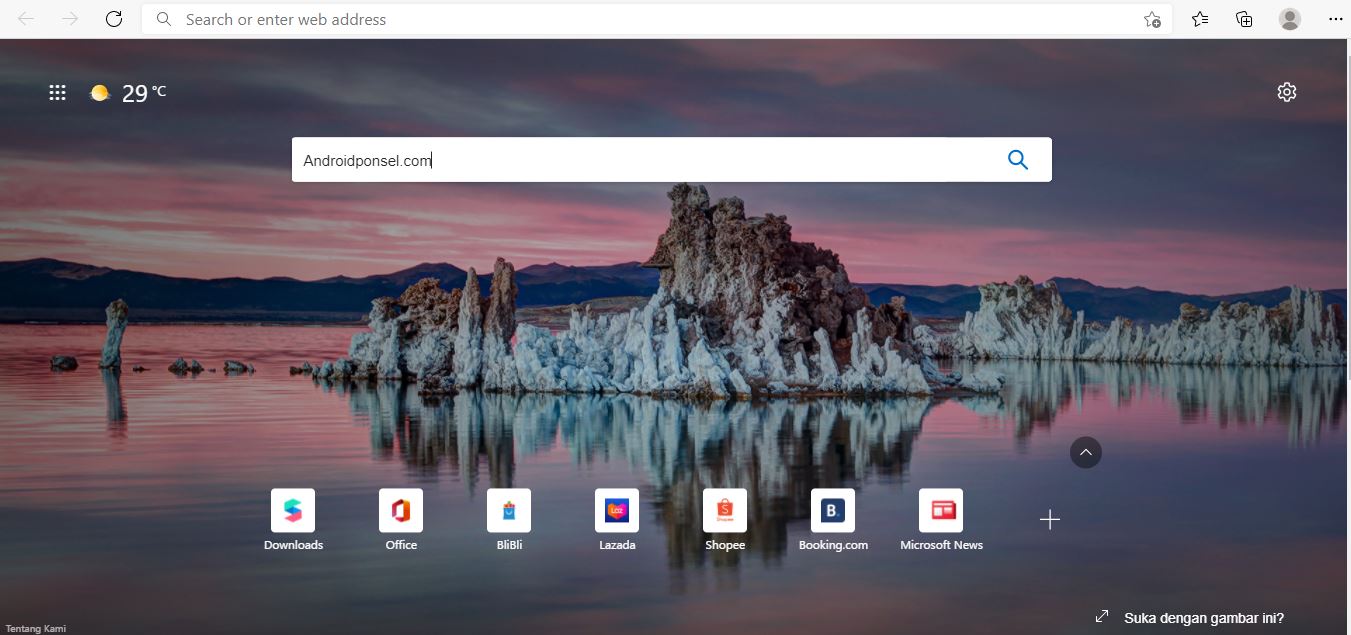
- Masuk Ke Profil
Nah untuk masuk ke profil, pada tab URL, sobat bisa ketikkan edge://settings/profiles
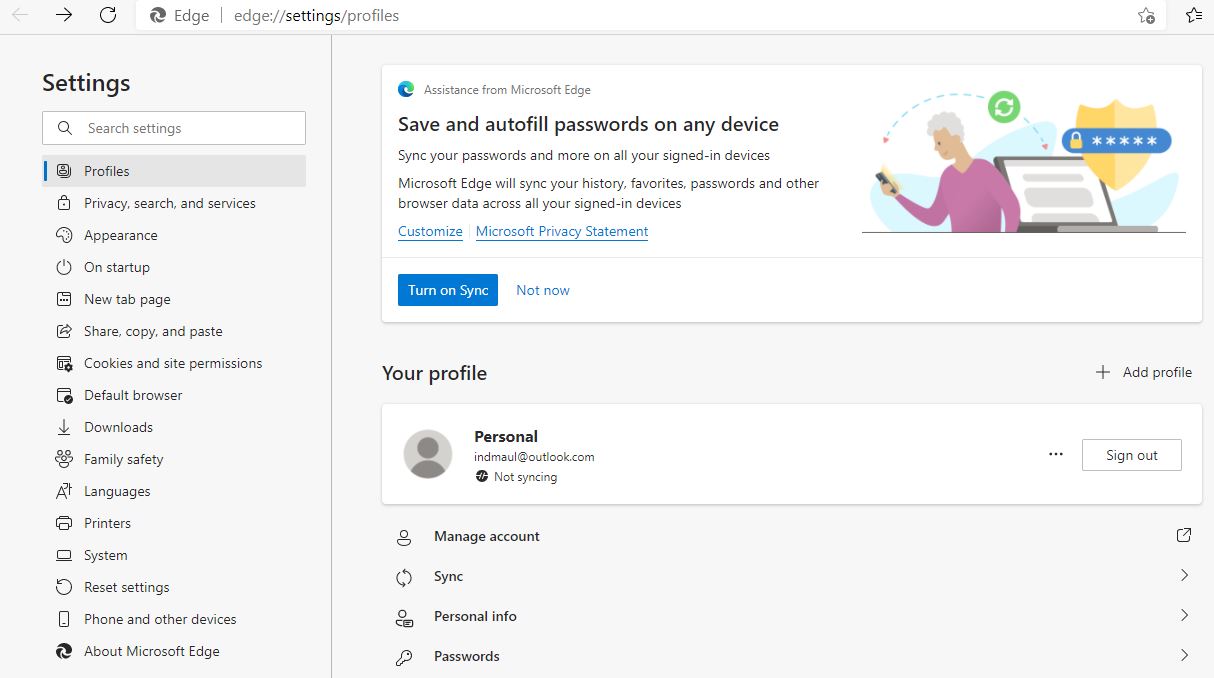
- Jika sudah masuk ke pengaturan profil, sobat bisa lihat sisi kiri yang terjejer banyak opsi menu
- Masuk ke Bahasa
Disini silahkan sobat pilih opsi Language / Bahasa
- Menu Bahasa
Saat sudah masuk ke menu pengaturan bahasa, sobat bisa lihat pada opsi “Offer to translate pages that aren’t in a language I read” yang masih menyala tersebut.
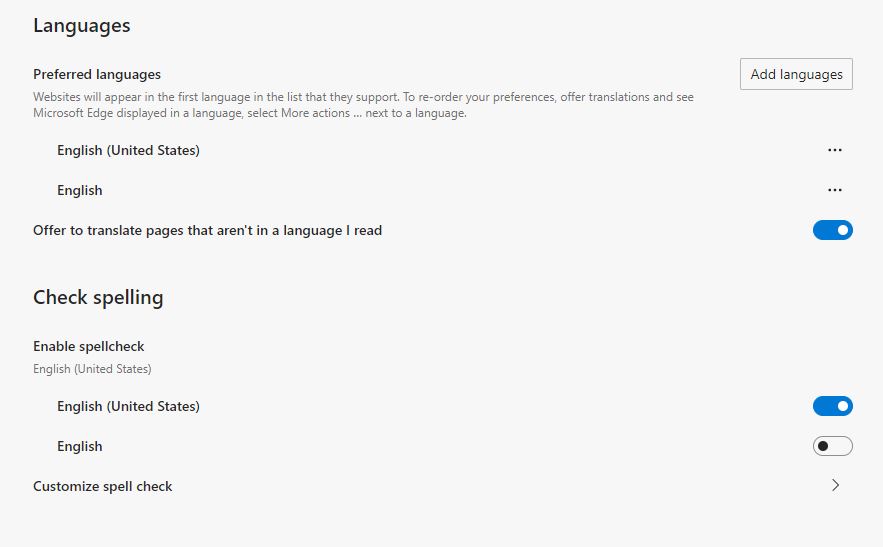
- Swipe Toggle Button
Kemudian silahkan sobat klik tombol toggle hingga menjadi non-aktif (berwarna abu-abu)
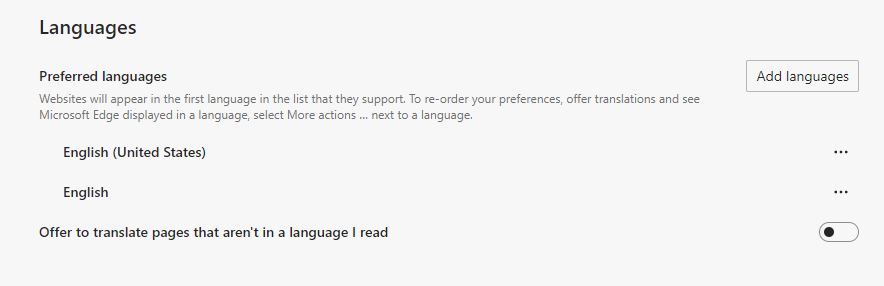
Dengan begitu, maka fitur translate akan ternonaktifkan. Nah jika suatu waktu sobat ingin menggunakan translate pada saat mengakses web, sobat bisa translate secara manual, dengan klik ikon extention translate yang ada di ujung bar URL.
Bagaimana? Sangat mudah bukan langkah-langkahnya?
Memang fitur translate sangatlah berguna, namun kadangkala auto translate pada beberapa kesempatan bisa menganggu, karena saat sedang membaca artikel di suatu website, tiba-tiba malah ter-translate, hal itu bisa menganggu kenyamanan membaca, maka dari itu kami sarankan sobat untuk mencoba cara ini. karena ini bukan membuang fitur translate, melainkan hanya menonaktifkan auto-nya saja.
Cara Download Paket Bahasa Untuk Penggunaan Offline

Jika Sobat ingin mengunduh beberapa bahasa lain yang bisa digunakan saat sobat sedag tidak terkoneksi jaringan internet, sobat bisa mengikuti langkah-langkahnya di bawah ini. Adapun berikut langkahnya :
- Pertama, Pastikan menggunakan sambungan Wi-Fi dan perangkat tidak dalam mode hemat baterai.
- Ketuk atau klik Translate
- Kemudian sobat bisa klik opsi pada paket bahasa di kanan atas layar Sobat
- Ketuk atau klik pada paket bahasa yang ingin Sobat unduh dari daftar paket bahasa di sebelah kanan layar
- Selanjutnya sobat bisa langsung klik tombol download
- Maka akan melihat bahwa paket bahasa mulai men-download, dan silahkan tunggu hingga selesai
Nah dengan paket bahasa yang sudah sobat download, sobat bisa menggunakan translate saat dalam keadaan offline.
Baca Juga : Cara Mudah Menampilkan IDM di Youtube Pada Mozilla Firefox dan Google Chrome
Akhir Kata
Diatas adalah cara menonaktifkan fitur terjemahan bahasa di Microsoft Edge dan cra mendownload paket bahasa yang mudah dan bisa sobat ikuti. Selamat Mencoba!
Oh iya, tak lupa kami ingatkan, Sobat juga bisa join ke channel telegram @androidponsel untuk update berita-berita teknologi terbaru! Tinggal klik saja ikon Join to telegram di atas, maka sobat sudah mendapatkan berita ter-update secara gratis~ Salam teknologi! 😊

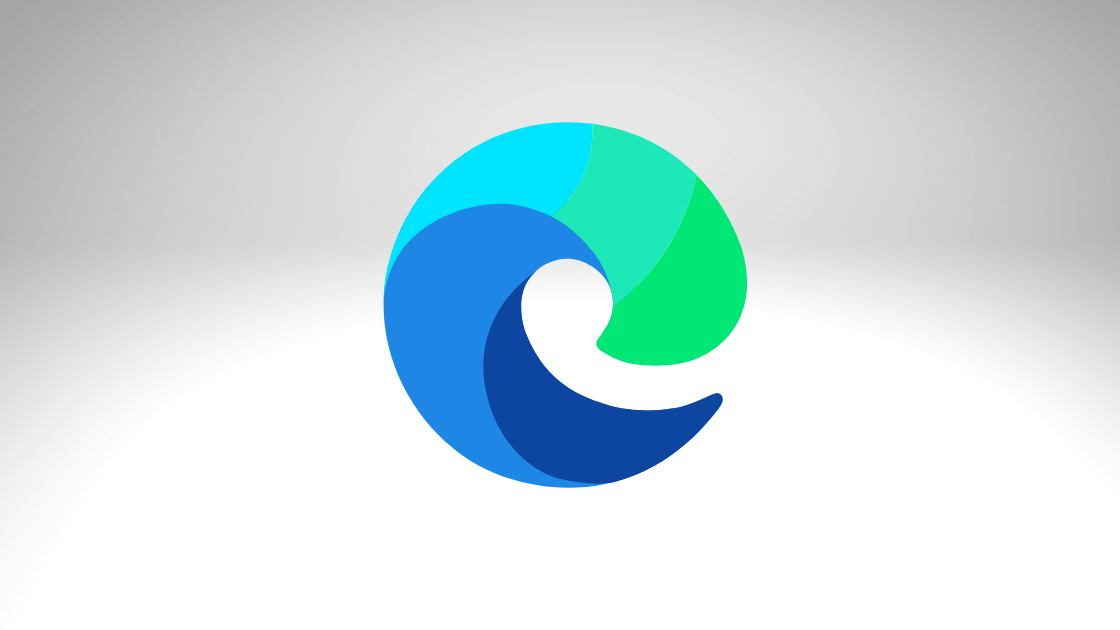








Leave a Comment